修改加速器DNS需进入设置,找到网络配置项,手动替换为指定DNS地址(如8.8.8.8),保存
加速器修改DNS地址的详细指南
在网络加速场景中,修改DNS地址是优化网络连接质量的重要手段,本文将系统讲解加速器修改DNS的原理、操作流程、注意事项及常见问题,帮助用户提升网络访问效率。
DNS与网络加速器的关系
什么是DNS?
| 概念 | 说明 |
|---|---|
| DNS(Domain Name System) | 域名解析系统,负责将人类可读的域名(如www.baidu.com)转换为计算机可识别的IP地址(如123.125.114.144)。 |
加速器与DNS的关联
- 传统DNS问题:运营商DNS可能存在缓存延迟、解析错误或路由绕路,导致域名解析速度慢。
- 加速器优化逻辑:通过替换为高速、稳定的第三方DNS(如Google DNS、Cloudflare DNS),可减少解析时间,配合加速器节点优化网络路径。
修改DNS的必要性
提升解析速度
- 示例:使用114.114.114.114(国内公共DNS)比某些运营商DNS解析速度更快。
规避地域限制
- 场景:通过修改DNS为海外服务(如Google DNS 8.8.8.8),可访问部分受限资源。
增强隐私保护
- 推荐DNS:Quad9(9.9.9.9)可拦截恶意域名,提升安全性。
操作指南:如何修改DNS地址
(一)Windows系统
-
进入设置
- 路径:
控制面板 > 网络和Internet > 网络连接 - 右键点击当前网络连接,选择“属性”。
- 路径:
-
修改TCP/IP协议
| 步骤 | 操作 | ||| | 1 | 双击“Internet协议版本4(TCP/IPv4)” | | 2 | 选择“使用下面的DNS服务器地址” | | 3 | 输入首选DNS(如8.8.8.8)和备用DNS(如8.8.4.4) |
(二)macOS系统
-
网络设置入口
- 路径:
系统偏好设置 > 网络 > 高级 > DNS。
- 路径:
-
添加自定义DNS
点击“+”按钮,输入DNS地址(如1.1.1.1),保存后重启网络。
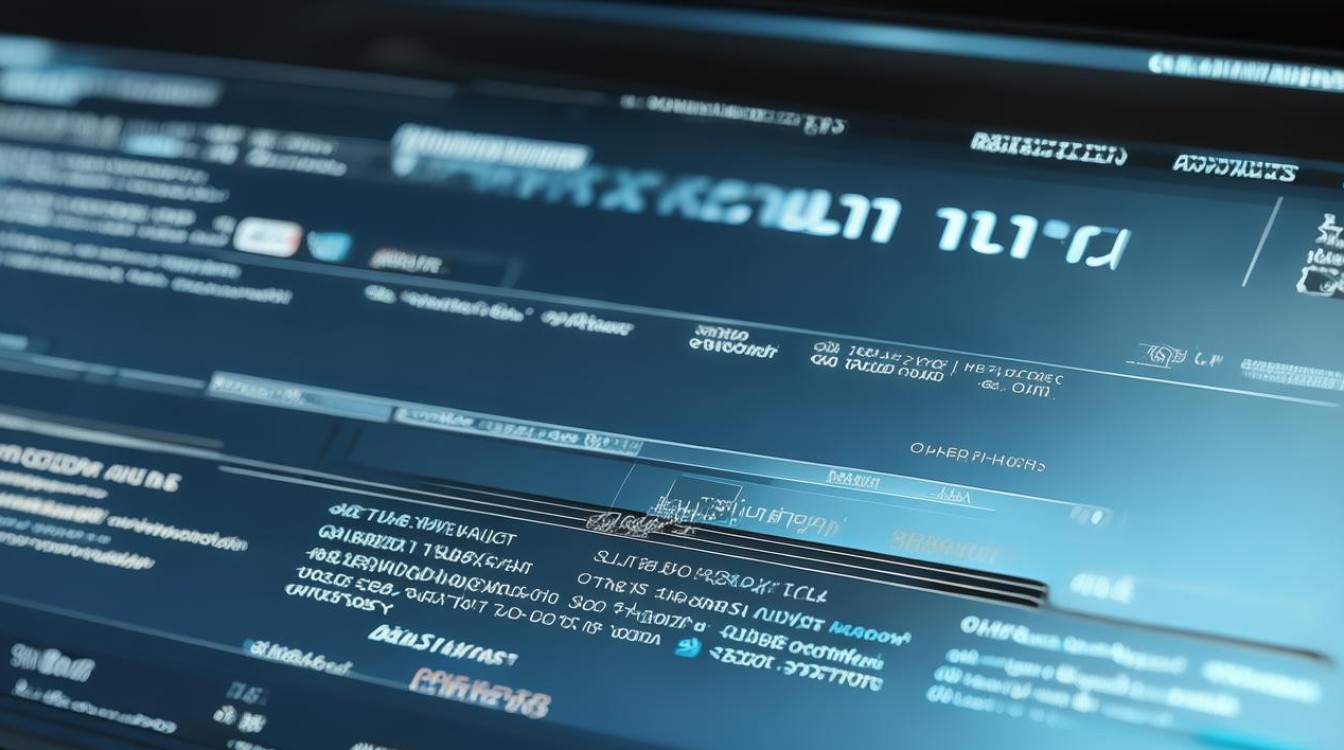
(三)手机端(Android/iOS)
| 系统 | 操作步骤 |
|---|---|
| Android | 进入设置 > 网络 > WiFi长按当前网络,修改DNS为手动模式 输入DNS地址(如114.114.114.114) |
| iOS | 进入设置 > WiFi点击已连接网络右侧的“i” 将DNS改为“手动”,填写DNS地址(如Google DNS) |
(四)路由器层面修改
-
登录管理后台
- 地址:通常为
168.1.1或168.0.1。
- 地址:通常为
-
设置全局DNS
- 路径:
网络设置 > DNS配置,输入公共DNS(如Cloudflare的1.1.1.1)。
- 路径:
推荐DNS服务器对比表
| DNS服务 | 地址 | 特点 |
|---|---|---|
| Google DNS | 8.8.8 8.4.4 |
全球高速,稳定可靠 |
| Cloudflare | 1.1.1 0.0.1 |
隐私保护,恶意域名拦截 |
| 阿里DNS | 5.5.5 6.6.6 |
国内优化,低延迟 |
| 腾讯DNS | 29.29.29 254.116.116 |
适合游戏/视频加速 |
| Quad9 | 9.9.9 112.112.112 |
安全拦截,阻止恶意域名 |
注意事项
安全性风险
- 避免使用未知DNS:谨慎选择非官方DNS,防止DNS劫持或隐私泄露。
- HTTPS仍必要:修改DNS不代表加密,需配合VPN保障数据传输安全。
兼容性问题
- 部分网站可能失效:某些企业内网或区域性服务依赖特定DNS,修改后可能无法访问。
- 游戏联机问题:部分游戏对DNS解析有严格要求,需测试后再长期使用。
性能测试方法
- 工具推荐:使用
ping命令测试DNS响应时间(如ping 8.8.8.8)。 - 对比指标:延迟<50ms为优秀,100ms以上需更换DNS。
常见问题与解答
Q1:修改DNS后网速反而变慢,怎么办?
A:
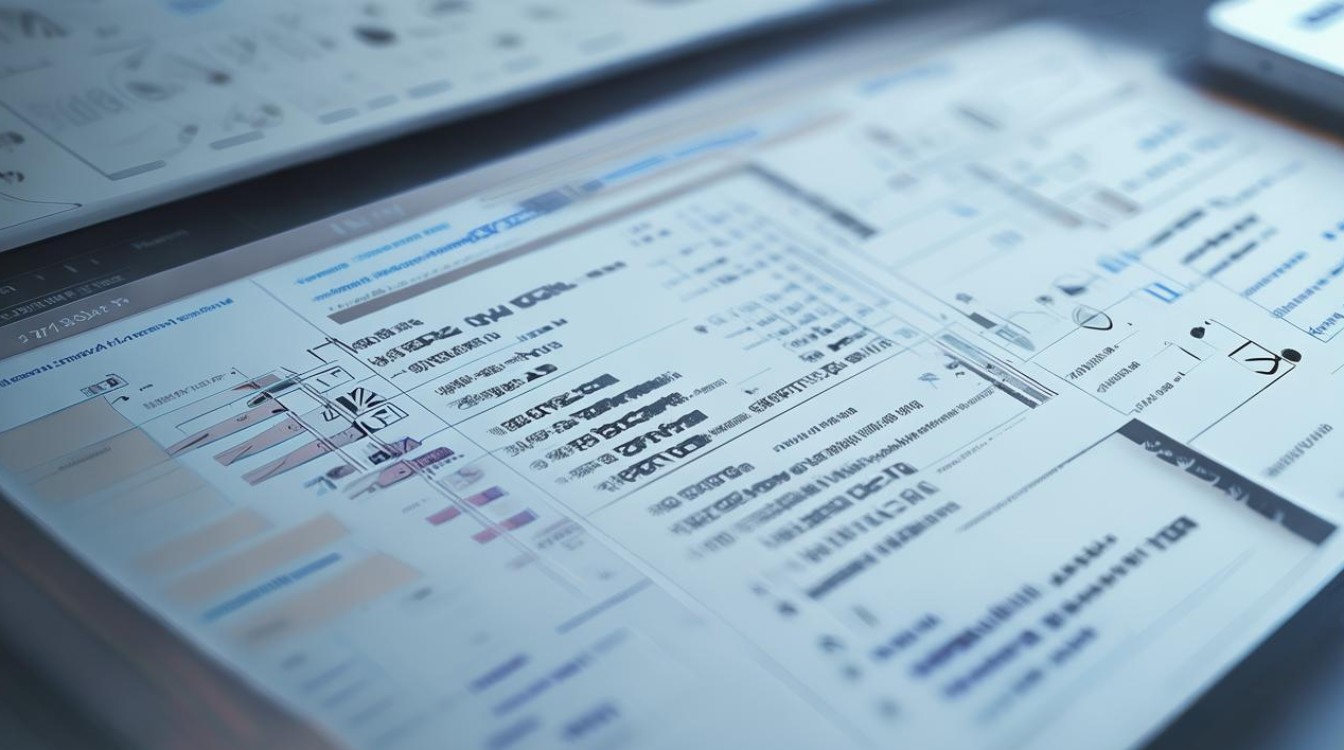
- 检查是否输入错误DNS地址(如多/少一个数字)。
- 尝试更换其他公共DNS(如从Google切换到Cloudflare)。
- 重置网络设置或重启路由器。
Q2:加速器是否需要配合DNS修改使用?
A:
- 功能互补:加速器优化网络传输路径,DNS修改提升域名解析速度,两者结合可最大化网络性能。
- 推荐组合:使用腾讯/阿里DNS配合国内加速器节点,兼顾速度与稳定性。